一、功能简介
在使用自动化流程发送消息时,你可以选择用不同的身份发送消息,如个性化的多维表格应用、用户身份、多维表格助手等。消息的接收方可选择为个人或群聊。
- “由谁发送”:除最常见的“多维表格助手”外,还可以使用个性化的多维表格应用身份、流程配置者自身的用户身份或群机器人来发送自动化消息,以此来区分不同的消息发送场景。(关于使用自定义机器人向群组发送消息,详情可查看 HTTP 请求场景实践:发送群组消息。)
- 以用户身份发送自动化消息,适用于员工关怀、管理者群发通知等场景;
- 以多维表格应用身份发送自动化消息,接收者可以明确区分消息的来源和所属多维表格,避免消息过多造成混淆。
- “接收方”:你可以同时选择个人和群聊作为自动化消息的接收方。在使用多维表格应用和多维表格助手发送消息到群聊时,还可以勾选 单独通知每个群成员。勾选后,自动化消息将群发给每一位群成员,不会在群内发送消息。
注:若要单独通知群聊内的每个群成员,仅支持选择 200 人以下的群聊,否则会发送失败。
使用多维表格应用发送自动化消息,暂不支持发送消息至外部用户或群组。
自动化流程发送的消息底部将默认展示 来自[多维表格名称],点击可跳转至原多维表格。
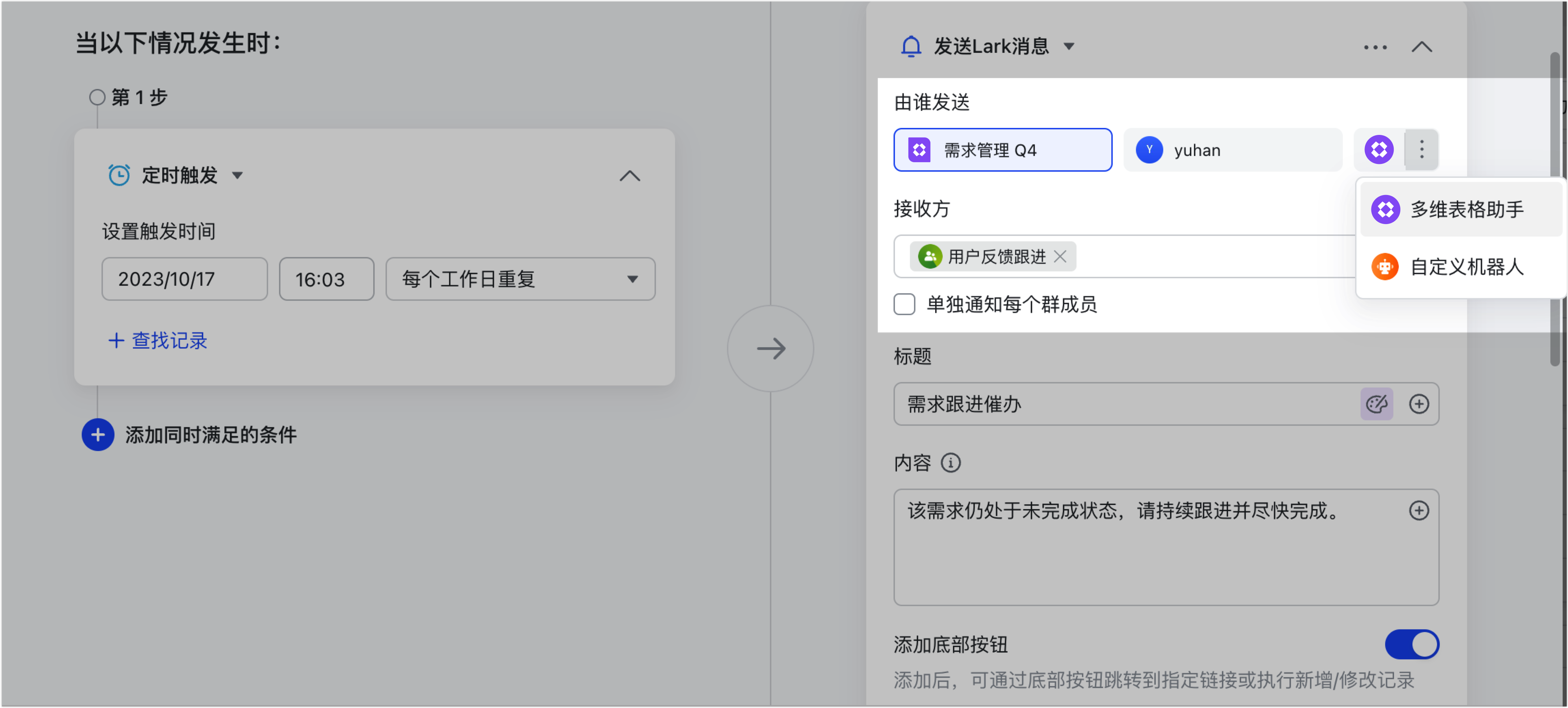
250px|700px|reset
不同身份发送消息的特定限制见下表。如需大规模发送自动化消息,建议选择多维表格助手。
二、功能实践
以用户身份发送消息
以用户身份发送自动化消息,适用于员工关怀、管理者群发通知等场景。一方面可以通过自动化流程来实现节省人力的效果,避免手动群发消息的费时费力;另一方面也使得自动化消息的发送更加拟人化,与默认的系统通知区分开来,满足更多的消息发送场景。
注:此处的用户身份,只能选择该自动化流程的配置者本人。每次选择的单聊数量不得超过 20 个,每次选择的群组个数不得超过 5 个。
场景实践 - 员工生日当天以用户身份发送祝福
实现效果:在多维表格中维护员工的生日信息,并设定自动化流程,在员工生日当天以 HR 或管理者的身份自动发送生日祝福。
以用户身份发送自动化消息的效果如下:
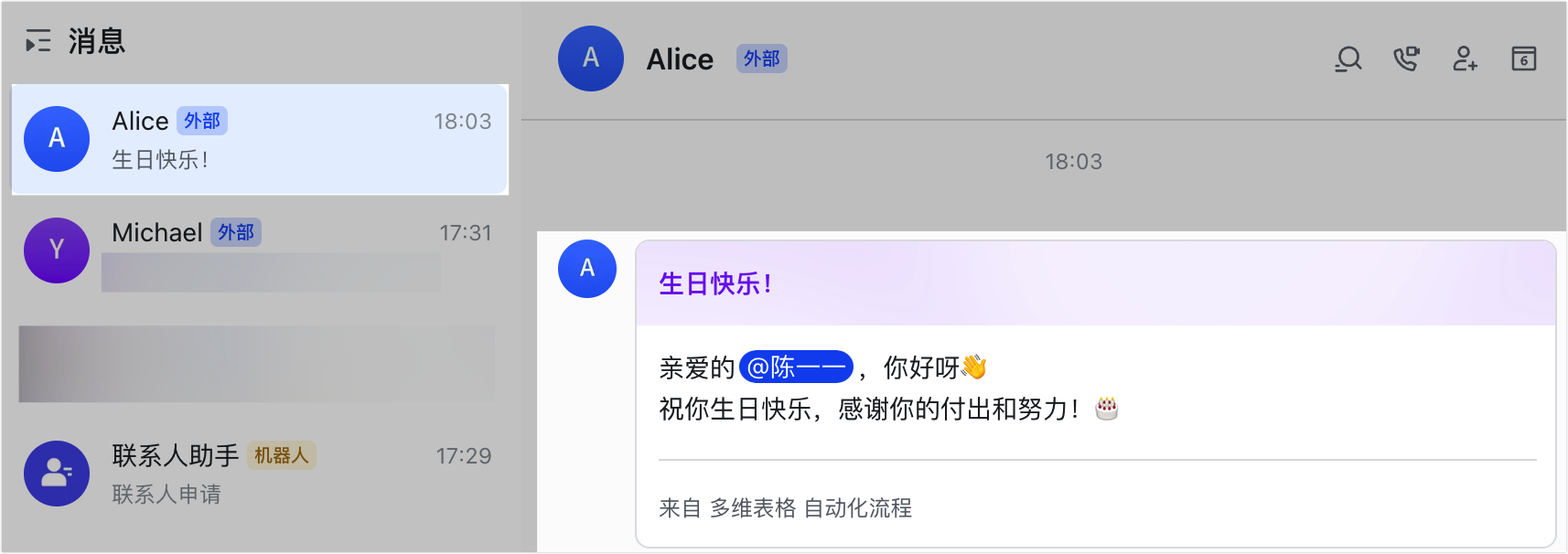
250px|700px|reset
以多维表格应用的身份发送消息
什么是多维表格应用?
一个多维表格应用与“多维表格助手”类似,是由多维表格团队管理的应用类型。除无法发送消息到外部用户或外部群组之外,它具有和“多维表格助手”相同的权限和功能。
每一个多维表格文件都可以被创建为一个多维表格应用。
在自动化流程中设置发送消息时,将“由谁发送”设置为该多维表格,当你保存并启用该流程时,一个多维表格应用就会被创建。应用的名称与多维表格的文件名称保持一致。
在客户端中,点击某个多维表格应用的头像,你可以查看该应用的详细信息:
- 该多维表格应用的 所有者 是该多维表格的创建者。
- 你可以点击 产品反馈 右侧的 立即反馈 按钮,填写故障反馈或产品建议等。
- 在聊天界面下方,你可以点击 快捷操作 快速打开该应用对应的多维表格。
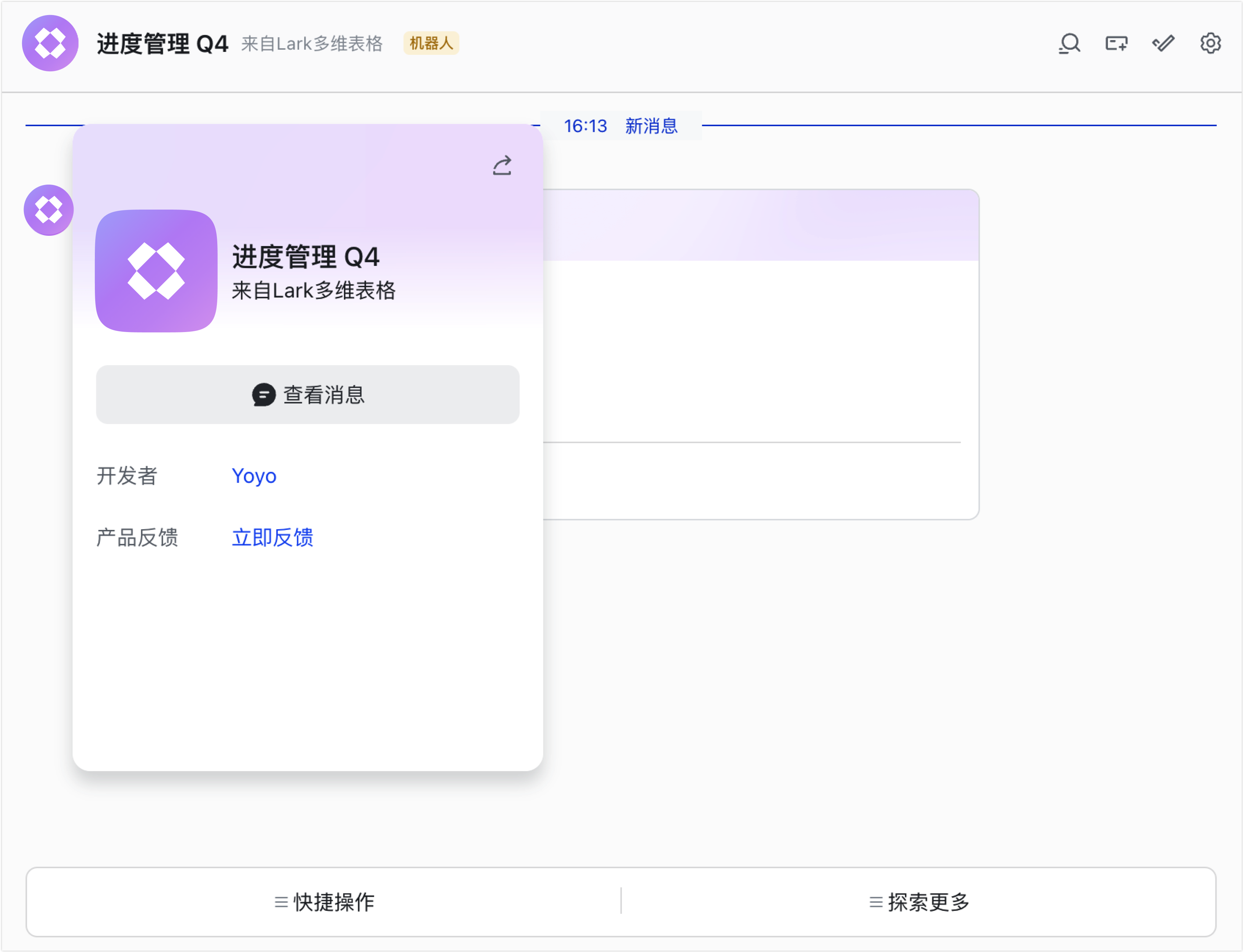
250px|700px|reset
场景实践 - 项目管理发送跟进提醒
在自动化流程中,使用个性化的多维表格应用来发送消息,接收者可以明确区分消息的来源和所属多维表格,避免自动化消息过多造成混淆。
同时,通过修改多维表格文件的名称,你可以对发送消息的应用名称进行个性化设置,满足自定义需求。
使用多维表格应用发送自动化消息时,会自动给多维表格应用机器人开启编辑权限,且会被添加到多维表格的文档应用里。(查看文档应用的路径:多维表格右上角 ··· > 更多 > 添加文档应用。)
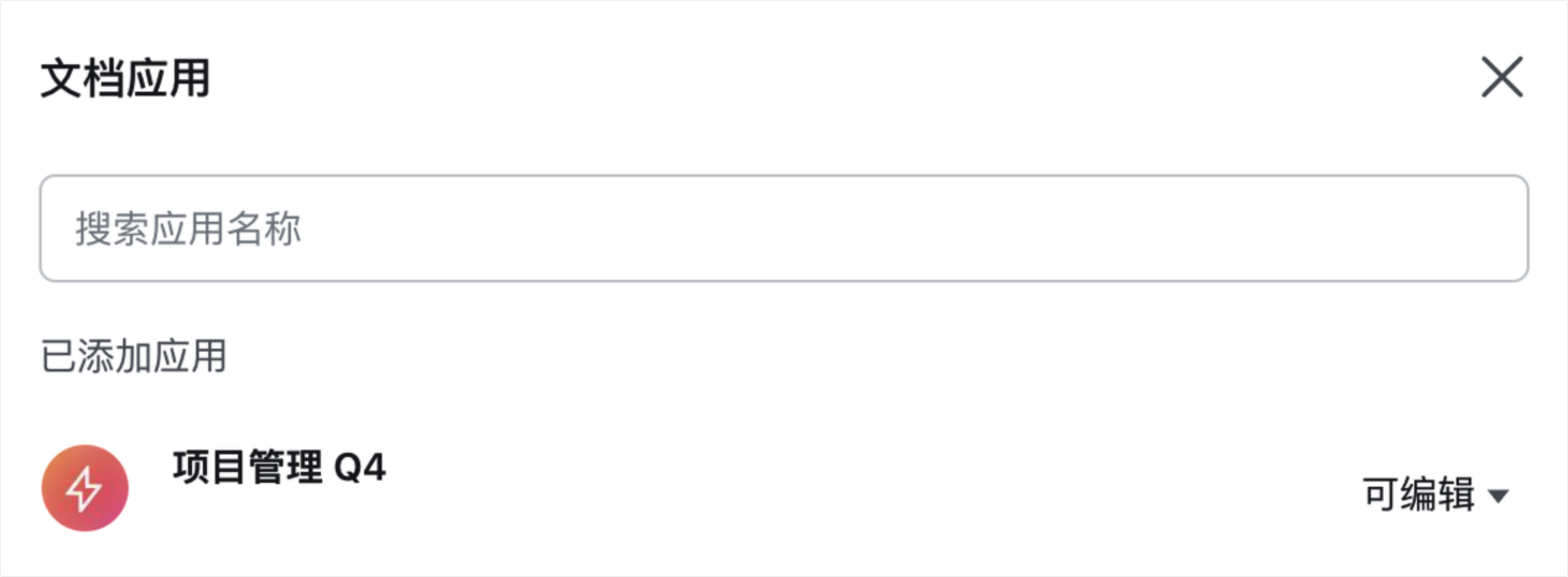
250px|700px|reset
实现效果:定期查找“项目管理 Q4”这个多维表格内的未完成的需求,并向对应的需求负责人发送跟进提醒。以独立的个性化多维表格应用发送自动化消息,将同一个多维表格的消息都聚合在同一个机器人内,方便查看,同时使得消息的来源更为明确。
以个性化的多维表格应用发送自动化消息的效果如下:
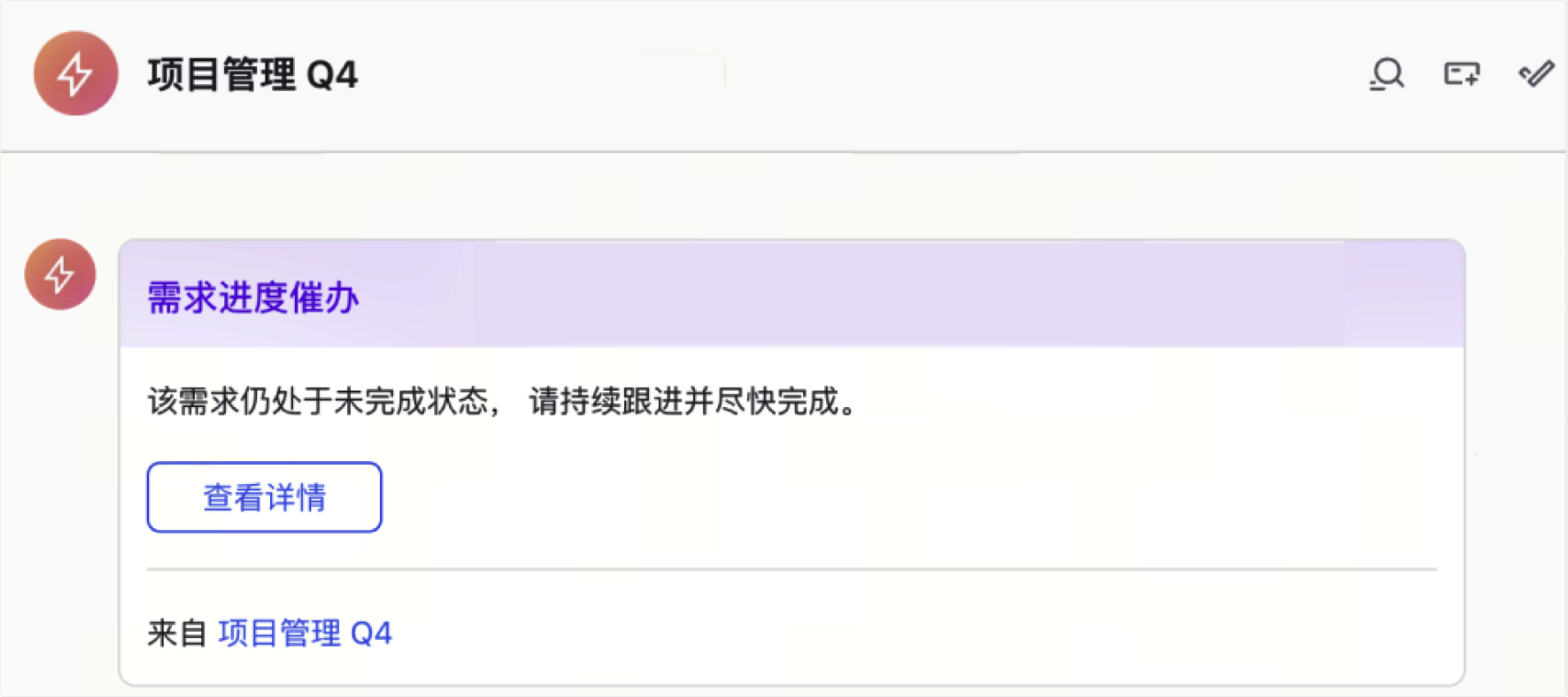
250px|700px|reset
三、常见问题
